iPad Mirror to PC – 3 szybkie sposoby bez opóźnień
Technologia nie tylko dostarczyła ludziom skutecznych rozwiązań, ale stworzyła podstawy, które umożliwią innowatorom uczynienie tych rozwiązań solidniejszymi i odpowiednimi do użytku globalnego. Screen mirroring może być uważany za bardzo prostą funkcję, która służy do zaspokojenia podstawowych potrzeb podłączania urządzeń do większych ekranów, pozwalając cieszyć się widokiem z rodziną lub udostępniać prezentację lub raporty graficzne współpracownikom podczas spotkania w biurze. iPady mogą być określane jako inteligentniejsze wersje laptopów, co zwykle prowadzi do takiej sytuacji, w której nie można wyświetlaj swoje ekrany do większego tłumu w tym samym czasie. To prowadzi nas do potrzeby udostępniania ekranu iPada na komputerze PC. W tym artykule omówiono różne metody, które można wykorzystać do tworzenia kopii lustrzanej ekranu iPada na komputerze.
Część 1: Czy istnieje bezpłatne rozwiązanie do tworzenia kopii lustrzanej ekranu iPada na komputerze?
Być może zdajemy sobie sprawę z wielu płatnych rozwiązań, które są dostępne zarówno w Internecie, jak i App Store, pomagając użytkownikom w kopiowaniu ekranu iPada na komputer. I odwrotnie, istnieje morze różnych opcji, które są dostępne za darmo, gdy odkrywasz najlepszą aplikację do udostępniania ekranu iPada na PC. Jeśli szukasz idealnego rozwiązania, które pomoże Ci za darmo zdublować ekran iPada na komputerze, iTools to imponujące oprogramowanie opracowane przez ThinkSky, które zapewnia swoim klientom możliwość przewodowego dublowania ekranu poprzez podłączenie urządzenia Apple za pomocą prostego kabla.
Rozwiązania bezprzewodowego mirroringu, z którymi zetknęliśmy się z powodu braku jakości, jaką posiada iTools z jego przewodową eksplikacją. Dzięki wymaganiu, aby iTools był połączony z komputerem, eliminuje wszystkie rozbieżności wynikające z niezgodności przez Wi-Fi. Oprócz zapewniania imponujących funkcji dublowania iPada na komputerze, iTools oferuje funkcje zrzutu ekranu i nagrywania. Ekran, który jest udostępniany na komputerze, można nagrywać lub przechwytywać w sposób, w jaki jest wyświetlany, aby zachować zapis dublowania. Wraz z tym iTools pozwala nam połączyć się z mikrofonem, co prowadzi do funkcji lektora, która jest obsługiwana głównie przez zewnętrzne mikrofony zamiast wbudowanych systemów audio.
Podsumowując, nie masz obowiązku instalowania oprogramowania na swoim urządzeniu. Zamiast tego iTools radzi sobie ze wszystkimi możliwościami tworzenia kopii lustrzanych, instalując je na komputerze Windows lub Mac. To darmowe oprogramowanie zapewnia kompatybilność z wieloma starszymi wersjami iPada, co czyni go dość platformą do dublowania ekranu.
Część 2: iPad Mirror to PC za pomocą Zoom Screen Share
Zoom rozwinął swoją pozycję jako oprogramowanie do połączeń wideo, łączące wielu użytkowników w czasie rzeczywistym. Zapewnia również imponujące dodatkowe funkcje udostępniania ekranu na wiele różnych metod, zapewniając możliwość udostępniania prawie wszystkiego na ekranie. Wraz z udostępnianiem ekranu na różne sposoby, klient komputerowy Zoom zapewnia swobodę udostępniania ekranu iPada na komputerze PC, wykonując szereg prostych i znakomitych kroków. Aby zapoznać się z procedurami i przewodnikiem, jak wykonać kopię lustrzaną ekranu iPada na komputerze przy użyciu funkcji Zoom Screen Share, musisz postępować zgodnie z zadeklarowanymi krokami.
Metoda 1: Udostępnianie ekranu przez połączenia przewodowe
Krok 1: Musisz zainicjować spotkanie i dodać kilku członków do spotkania, aby przejrzeli przebieg i udostępnienie ekranu, które należy przećwiczyć.
Krok 2: Stuknij zielony przycisk z opcją „Udostępnij ekran”. Z góry otwiera się nowe okno.
Krok 3: Wybierz opcję „iPhone/iPad przez kabel” z listy wyświetlonej w oknie. Możesz także udostępnić dźwięki komputera według własnego uznania.
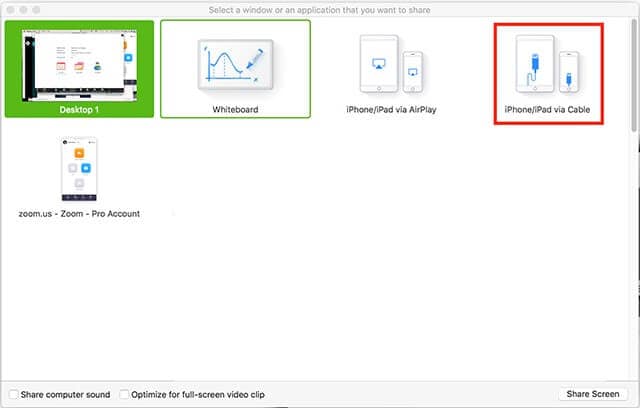
Krok 4: Stuknij w „Udostępnij ekran” i kontynuuj obserwację ekranu swojego iPada.
Krok 5: Następnie musisz podłączyć iPada do komputera przewodem, postępując zgodnie z instrukcjami wyświetlanymi na ekranie, aby wykonać kopię lustrzaną iPada na komputerze.
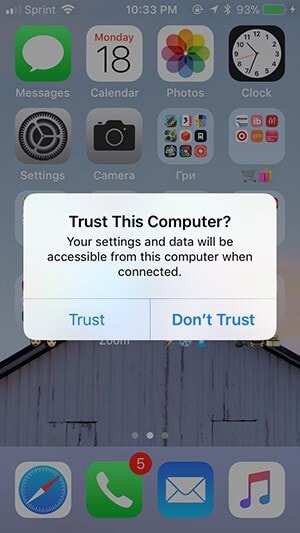
Metoda 2: Udostępnij ekran za pomocą funkcji Screen Mirroring
Krok 1: Otwórz spotkanie i dodaj kilku członków do obserwowania udostępnionego ekranu.
Krok 2: Stuknij w przycisk „Udostępnij ekran” i wybierz opcję „iPhone/iPad” z listy znajdującej się w następnym oknie.
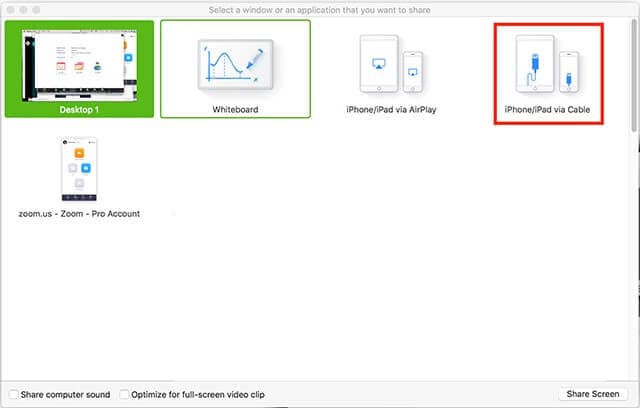
Krok 3: Stuknij w „Udostępnij ekran” i przejdź do iPada, aby podłączyć go do komputera.
Krok 4: Otwórz Centrum sterowania iPada i wybierz opcję „Screen Mirroring”, aby uzyskać dostęp do opcji „Powiększ komputer”.
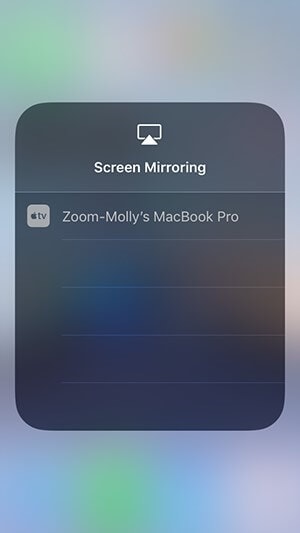
Część 3: Mirroring iPada na Maca za pomocą 5kPlayer
Inną aplikacją, którą można uznać za obejmującą przypadek dublowania ekranu iPada na PC, jest 5kPlayer. Jest to imponująca aplikacja do bezprzewodowego dublowania i przesyłania strumieniowego, która odzwierciedla iPada na PC, wykonując szereg prostych i prostych kroków, które mogą poprowadzić Cię do udostępniania ekranu iPada na ekranie komputera.
Krok 1: Pobierz i uruchom
Na początku ważne jest posiadanie aplikacji na pulpicie. Pobierz zainstaluj i uruchom aplikację 5k Player, aby zainicjować dublowanie ekranu.
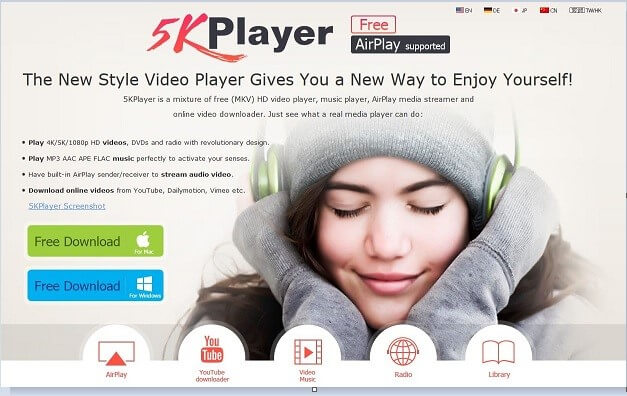
Krok 2: Uzyskaj dostęp do opcji
Weź iPada i przesuń palcem w górę na ekranie głównym, aby otworzyć Centrum sterowania od dołu. Ważne jest, aby dotknąć przycisku „Airplay” znajdującego się na liście. Z przodu otwiera się kolejna lista urządzeń, którym możesz udostępnić ekran swojego iPada.
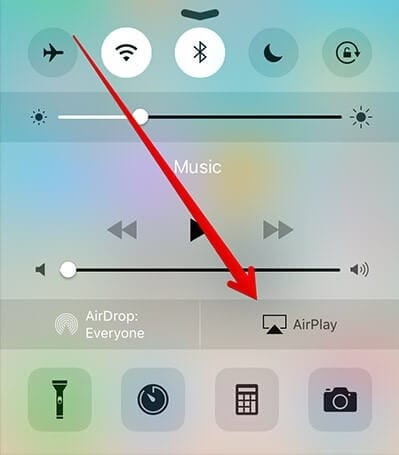
Krok 3: Wybierz komputer
Wybierz komputer, aby wykonać kopię lustrzaną ekranu iPada na komputerze i ciesz się większym ekranem ze swoimi bliskimi.
Wnioski
W tym artykule przedstawiono różne imponujące platformy, które mogą zapewnić autonomię udostępniania ekranu iPada na komputerze bez opłat. Na rynku dostępnych jest wiele różnych aplikacji, z których wybór jest zwykle dość uciążliwy. W tym przypadku w tym artykule przedstawiono najlepsze opcje, które można wziąć pod uwagę podczas udostępniania iPada na PC.
Ostatnie Artykuły: